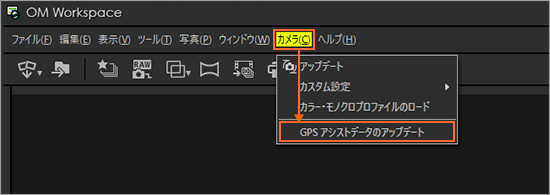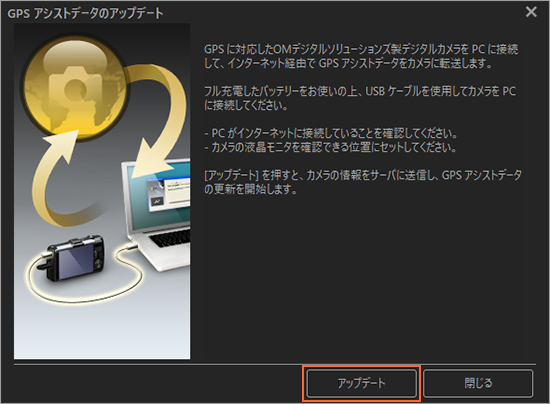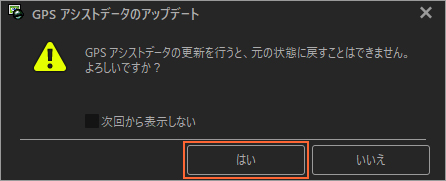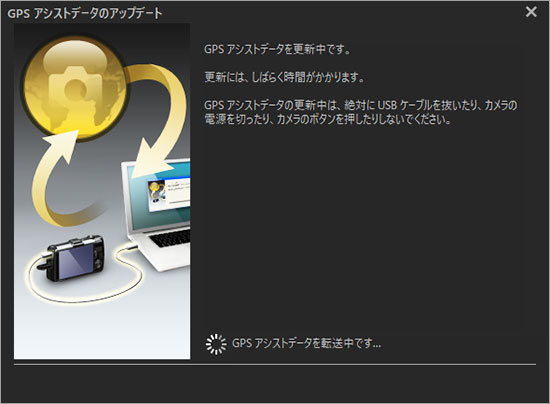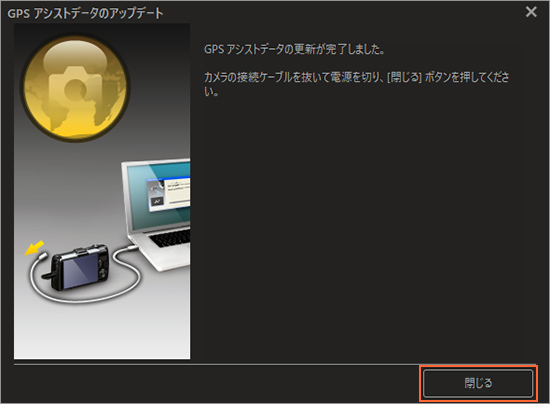A:
|
「OM Workspace」 を使った GPSアシストデータ更新について
GPSアシストデータ更新用ソフトウェア 「OM Workspace」 は、インターネット上のサーバーから最新の GPS アシストデータをダウンロードして、GPSアシスト機能に対応した弊社製のデジタルカメラに書き込みます。 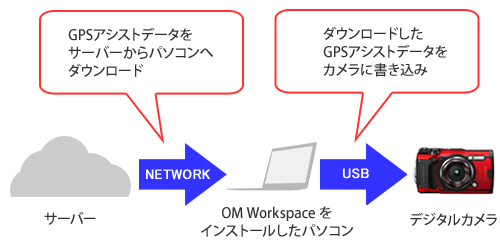
通常、デジタルカメラや通信の状態によっては位置情報の取得 (測位) に時間がかかることがありますが、GPSアシストデータを使うと、測位時間を数秒〜数十秒に短縮できます。
2024年 3月現在、GPSアシスト機能に対応しているデジタルカメラは、E-M1X、TG-7、TG-6、TG-5、TG-4 です。OM Workspace を 最新版にアップデートしてご利用ください。 GPSアシストデータの有効期限について
メモ :
OM Workspace を使った GPSアシストデータ更新方法
項目は以上です。
|
[ 前のページに戻る]